Esplorare i dati nell'app Power BI per dispositivi mobili in Apple Watch
Con l'app Power BI per Apple Watch è possibile visualizzare gli indicatori KPI e i riquadri del dashboard di Power BI direttamente sull'orologio. Gli indicatori KPI e i riquadri sono ideali per fornire una misura heartbeat su uno schermo di piccole dimensioni. È possibile aggiornare un dashboard da iPhone o dallo stesso Apple Watch.
Installare l'app per Apple Watch
L'app Power BI per Apple Watch viene fornita insieme all'app Power BI per iOS, quindi quando si esegue il download dell'app Power BI su iPhone da Apple App Store si scarica automaticamente anche l'app Power BI per Apple Watch. Nella Guida di Apple viene spiegato come installare le applicazioni per Apple Watch.
Usare l'app Power BI sull'Apple Watch
Accedere all'app Power BI per Apple Watch dalla SpringBoard dell'orologio oppure toccare il widget Power BI (se configurato) direttamente sul quadrante dell'orologio.

L'app Power BI per Apple Watch è costituita da due parti.
La schermata dell'indice offre una rapida panoramica di tutti gli indicatori KPI e i riquadri dal dashboard sincronizzato.
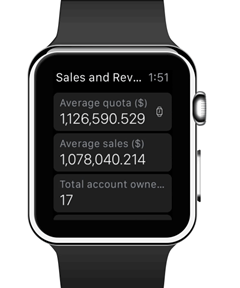
Il riquadro messo a fuoco consente di toccare un riquadro nella schermata dell'indice per ottenere una vista più dettagliata del riquadro.
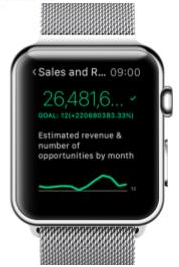
Aggiornare un dashboard dall'Apple Watch
È possibile aggiornare un dashboard sincronizzato direttamente dall'orologio.
- Nella visualizzazione dashboard nell'app Watch, premere forte sullo schermo e toccare Aggiorna.
L'app Watch sincronizzerà il dashboard con i dati dal servizio Power BI.
Nota
L'app Watch comunica con Power BI attraverso l'app Power BI per dispositivi mobili nell'iPhone. Di conseguenza, per poter eseguire l'aggiornamento dell'app Watch, l'app Power BI deve essere in esecuzione in un iPhone almeno in background.
Aggiornare un dashboard nell'Apple Watch dall'iPhone
È possibile aggiornare un dashboard che si trova nell'Apple Watch anche dall'iPhone.
- In Power BI sull'iPhone aprire il dashboard che si vuole sincronizzare con Apple Watch.
- Selezionare Altre opzioni (...) >Sincronizza con Apple Watch.
Power BI mostra un indicatore che segnala che il dashboard è sincronizzato con l'orologio.
È possibile sincronizzare solo un dashboard per volta con l'orologio.
Suggerimento
Per visualizzare riquadri da più dashboard sull'orologio, creare un nuovo dashboard nel servizio Power BI e aggiungervi tutte le sezioni pertinenti.
Impostare un widget Power BI personalizzato
Si può anche visualizzare un determinato riquadro di Power BI direttamente sul quadrante dell'Apple Watch, in modo che sia visibile e accessibile in qualsiasi momento.
Il widget Power BI per Apple Watch si aggiorna quasi in parallelo con i dati, garantendo così il costante aggiornamento delle informazioni.
Aggiungere un widget Power BI al quadrante dell'orologio
Vedere Personalizzazione del quadrante di Apple Watch nella Guida Apple.
Modificare il testo nel widget
Dato lo spazio ridotto sul quadrante dell'Apple Watch, l'app Power BI per Apple Watch consente di modificare il titolo del widget per adattarlo allo spazio a disposizione.
- Sull'iPhone, passare all'app di controllo Apple Watch.
- Selezionare Power BI.
- Passare al campo nome del widget quindi digitare un nuovo nome.
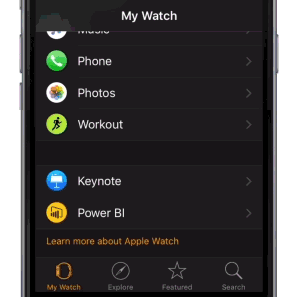
Nota
Se il nome non viene modificato, il widget Power BI lo abbrevierà usando il numero di caratteri che possono rientrare nel quadrante dell'orologio.
Considerazioni e limitazioni
- Gli oggetti visivi della scheda con una funzione calcolata sul colore dell'etichetta dati e aggiunti a un dashboard potrebbero non essere visualizzati nell'Apple Watch quando il dashboard viene sincronizzato.
Contenuto correlato
I commenti e suggerimenti degli utenti ci aiutano a decidere quali funzioni implementare in futuro, quindi è importante che gli utenti votino per proporre altre funzionalità da aggiungere alle app per dispositivi mobili di Power BI.
- Scaricare l'app Power BI per dispositivi mobili per iPhone
- Seguire @MSPowerBI su Twitter
- Partecipare alla conversazione nella community di Power BI